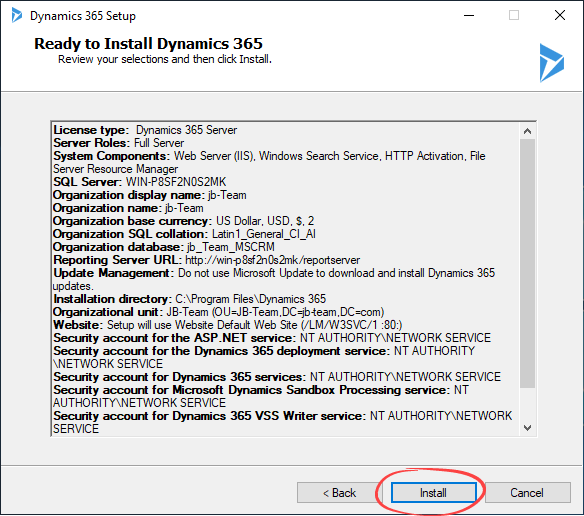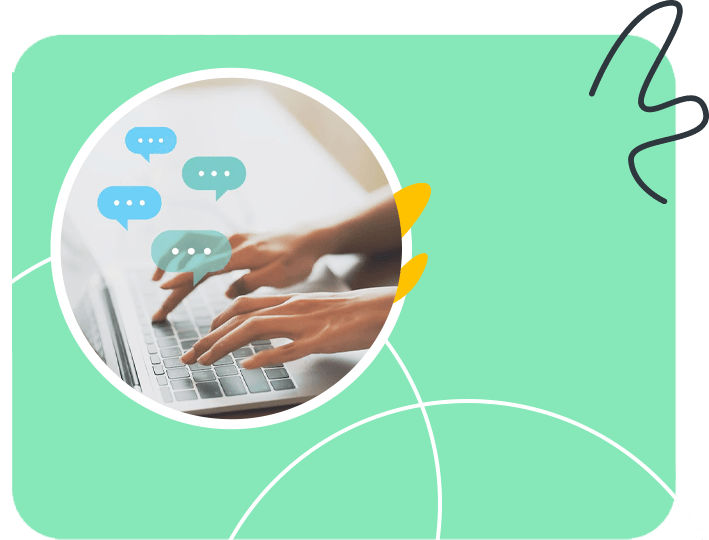مایکروسایفت داینامیکز 365 (ERP)
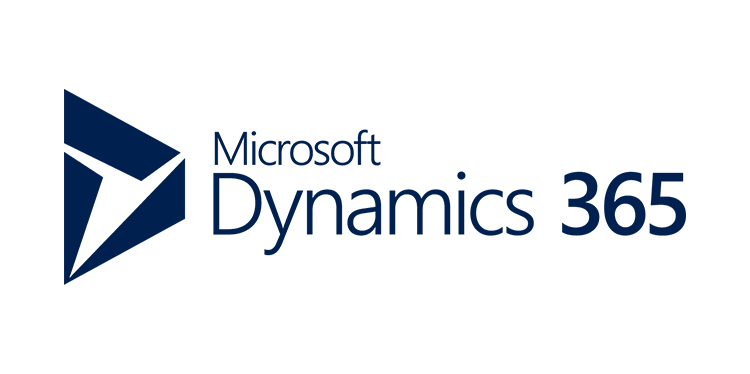
نرم افزار Microsoft Dynamics CRM Server 2016 سرمایه گذاری در تلفن همراه برای تبلت ها و گوشی ها با قابلیت های آنلاین ، توانایی برای ایجاد برنامه های مبتنی بر تلفن همراه کار ، مدیریت موبایل نرم افزار با مایکروسافت Intune و نسل بعدی یکپارچه سازی کورتانا که سطوح داده های CRM به درایو فعال تعامل و صدا دار CRM را فراهم می سازد .
لطفاً پیش از نصب نرم افزار نکات زیر را رعایت فرمایید:
آنتی ویروس و فایروال خود را تا پایان مراحل نصب غیر فعال نمایید.
پیشنیازهای نصب نرم افزار Windows Server و Microsoft SQL Server 2016 است که به همراه مجموعه ارائه شده اند.
توجه شود که برای نصب Dynamics 365 لازم است SQL Server 2016 نسخه Enterprise به همراه بخش های Databas engine، Reporting Service و Full-Text بر روی سیستم شما نصب باشد.
راهنمای نصب نرم افزارMicrosoft Dynamics CRM 365:
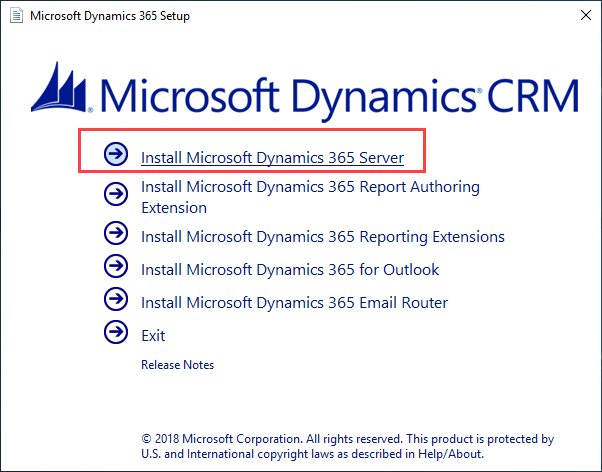
1. بر روی آیکون نصب نرم افزار کلیک کنید.
2.در منوی ظاهر شده بر روی Install Microsoft Dynamics 365 Server کلیک کنید.
3.در پنجره خوش آمدگویی ابتدا بر روی Do not get updates کلیک کرده سپس بر روی کلید Next کلیک نمایید.
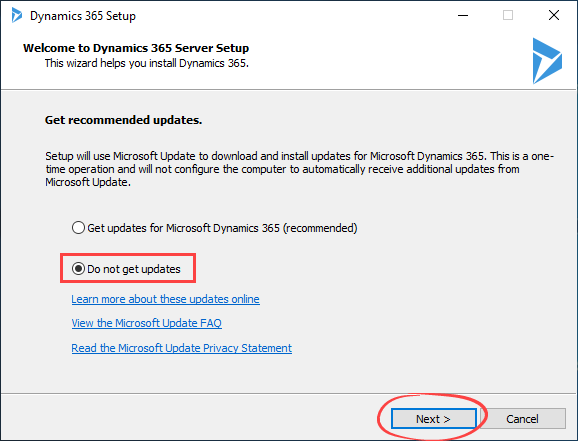
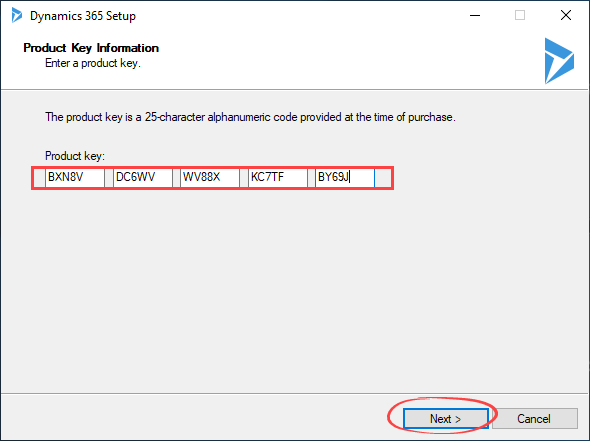
4.از پوشه JB-TEAM بر روی سریال کلیک کرده و سریال را در پنجره Product key وارد کرده و بر روی کلید Next کلیک کنید.
5.در پنجره License Agreement ابتدا بر روی گزینه I accept this license agreement کلیک کرده و سپس بر روی کلید I Accept کلیک نمایید.
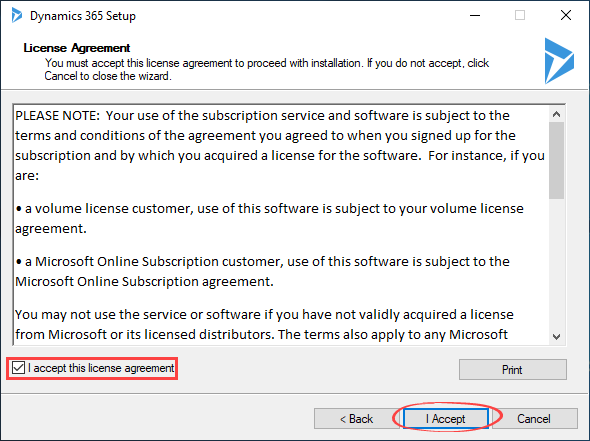
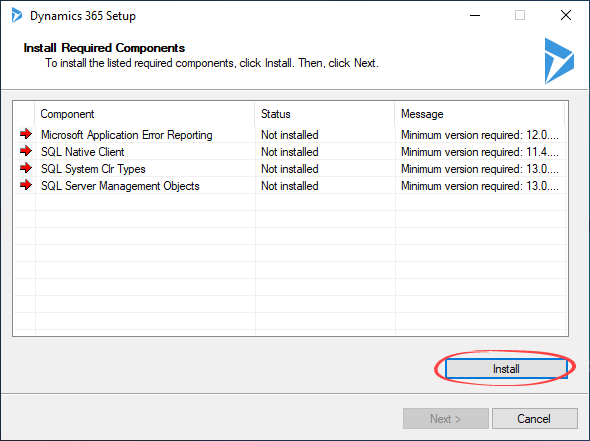
6.در پنجره Install Required Components و بر روی کلید Install کلیک نمایید.
7.پس از نصب موفقیت آمیز پیش نیاز ها بر روی کلید Next کلیک کنید.
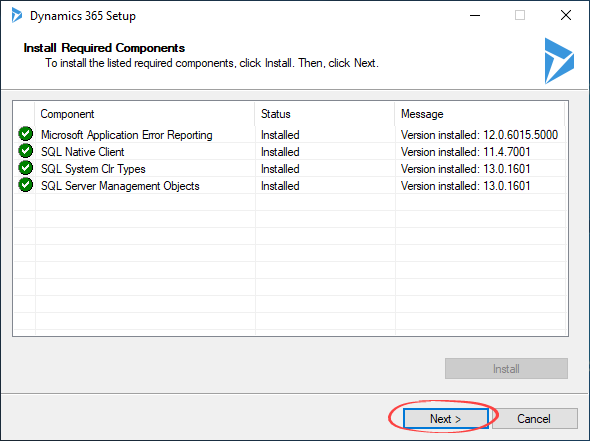
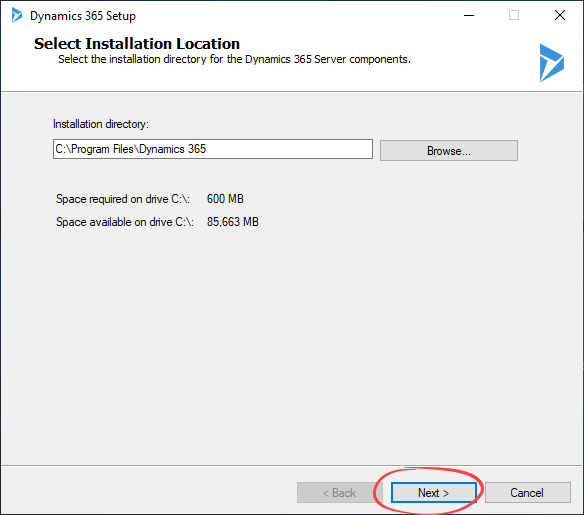
8.در پنجره Select Installation Location بر روی کلید Next کلیک کنید.
9.در پنجره Specify Server Roles بر روی کلید Next کلیک کنید.
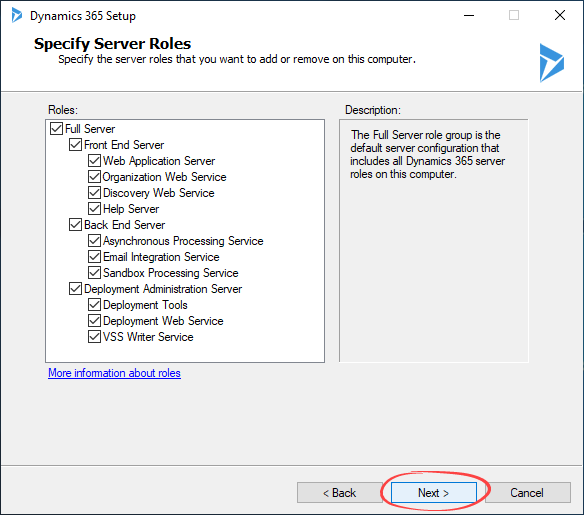
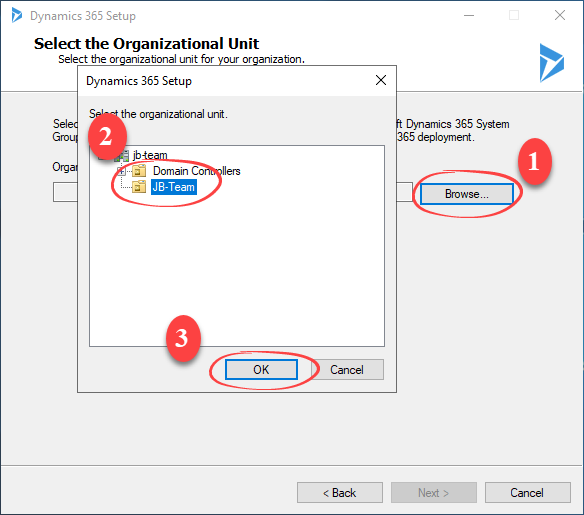
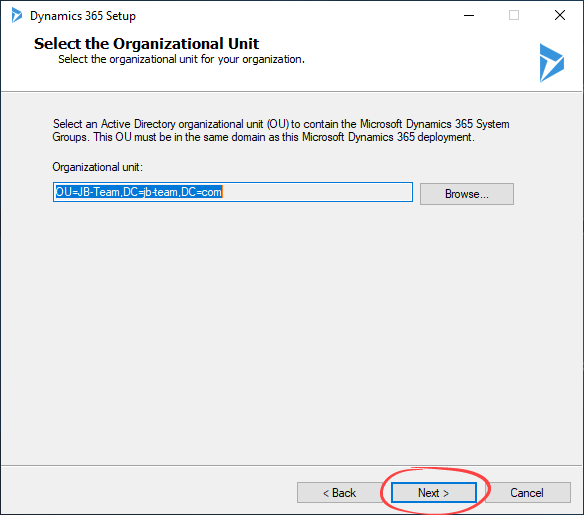
10.در پنجره Specify Deployment Options ، ابتدا دیتابیس خود را انتخاب کرده سپس بر روی کلید Next کلیک کنید.
11.در پنجره Select the Organizational Unit، ابتدا بر روی کلید Browse کلیک کرده و نام Organization Unit ساخته شده در مراحل قبل را انتخاب کرده و بر روی کلید OK کلیک کنید؛ سپس بر روی دکمه Next کلیک کنید.
12.در پنجره Specify Service Account، منوی کشوی رو به روی همه گزینه ها را باز کرده و گزینه NT AUTHORITY\NET… را انتخاب کرده و بر روی کلید Next کلیک کنید.
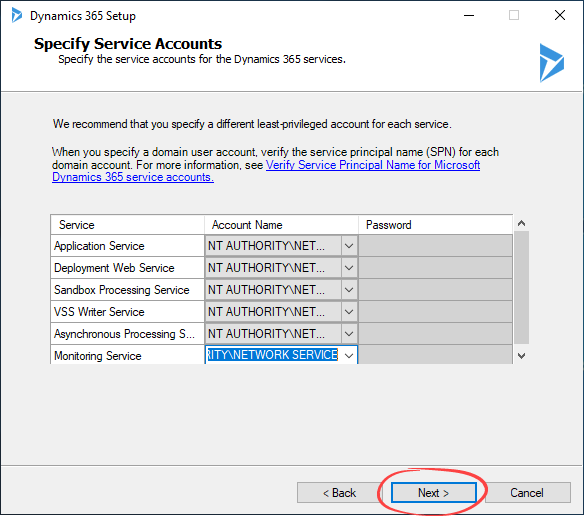
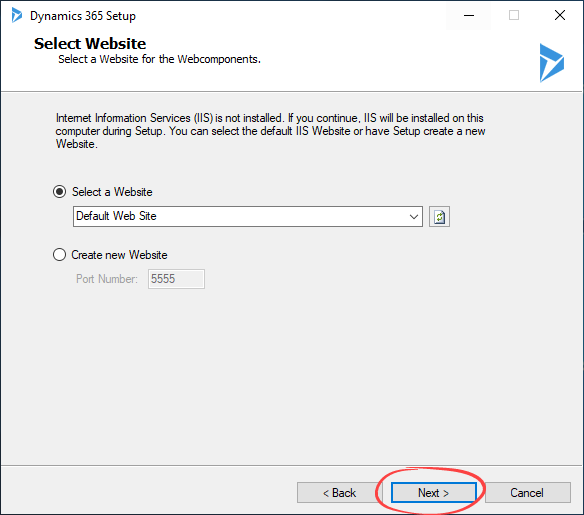
13.در پنجره Select Website بر روی کلید Next کلیک کنید.
14.در پنجره Specify Email Router Setting بر روی کلید Next کلیک کنید.
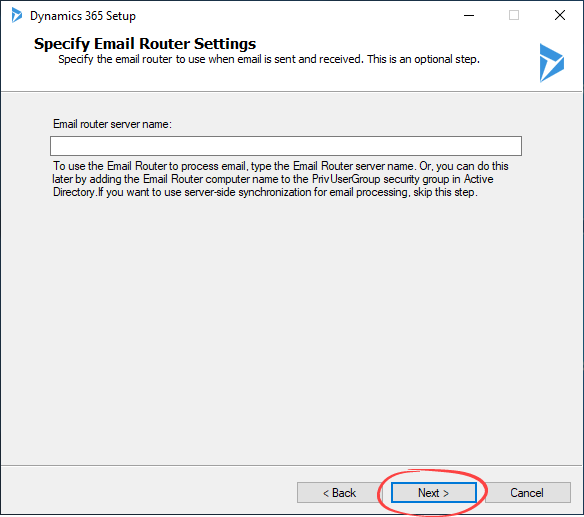
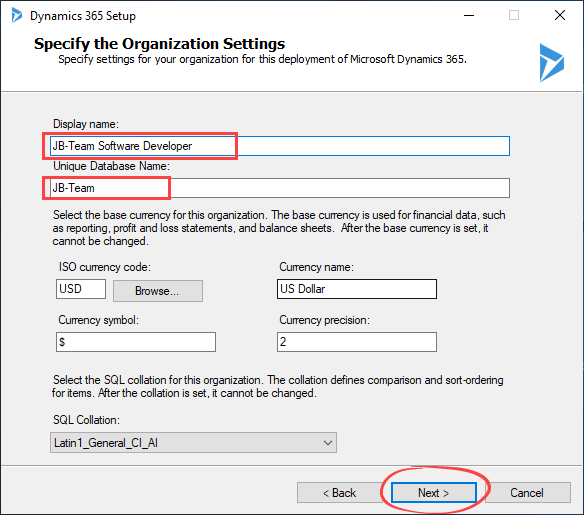
15.در پنجره Specify the Organization Setting، نام کامل سازمان خود به همراه نامی برای دیتابیس وارد کرده و بر روی کلید Next کلیک کنید.
16.در پنجره Specify Reporting Services Server، بر روی کلید Next کلیک کنید.
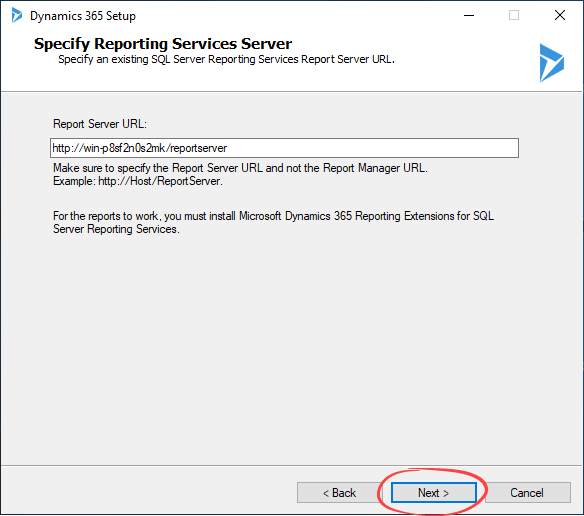
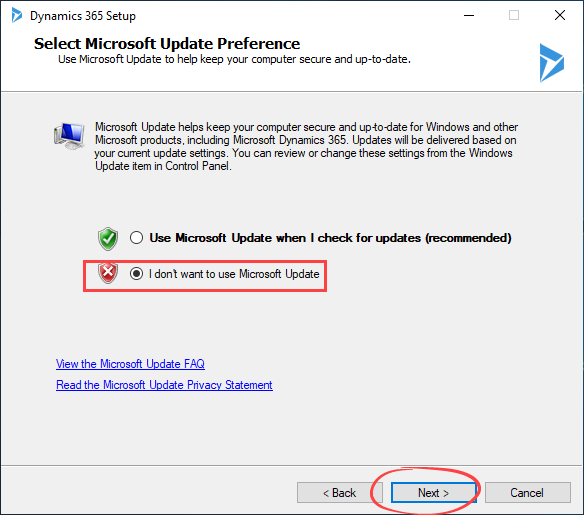
17.در پنجره Select Microsoft Update ابتدا بر روی I don’t want to use Microsoft Update کلیک کرده سپس بر روی Next کلیک کنید.
18.در پنجره System Check بر روی دکمه Next کلیک نمایید.
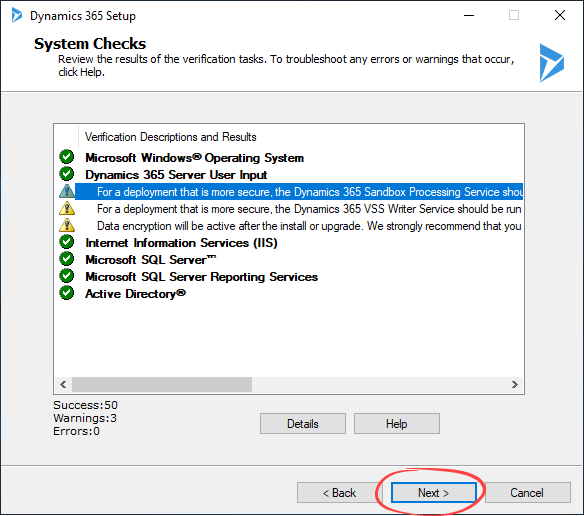
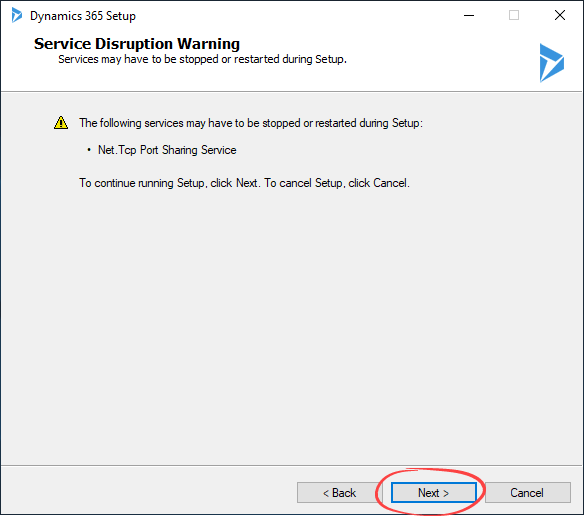
19.در پنجره Service Disruption Warning بر روی کلید Next کلیک کنید.
20.در پنجره Ready to Install بر روی گزینه Install کلیک کنید.